总结:要达到这个效果,还需要设置开发工具。 至此,配置帮助文档就完成了。 您可以自行调用库函数来测试效果。 只需如下设置即可。 这样,当您将鼠标光标悬停在库函数上时,帮助信息就会在小窗口中弹出。
IDEA 与 Eclipse 集成开发工具 配置 Java API 帮助文档 1 下载 Java API 文档 2 配置 IDEA Java API3 配置 Eclipse Java API 帮助文档
1 下载 Java API文档
首先,准备与您计算机上安装的 JDK 版本相匹配的 Java 文档。 从Oracle官网下载,点击下载链接进入下载界面。 或者,也可以直接下载博主下载的Java文档。 请注意,博主使用的是JDK 1.8,相应的文档也是1.8版本。 百度云盘分享链接:https://pan.baidu.com/s/146qDj3JwVeTohROLOT7scA 提取码:8080
2 使用IDEA配置Java API 首先,在IDEA中选择【文件-] > 【项目结构】开发工具]进入项目结构。 设置页面。 然后在最左栏选择SDK,在右栏选择Document Path。 此处配置Java API帮助文档。 接下来,单击最右栏中的+号以添加本地Java API帮助文档。 选择文档位置。 下载Java文档后不要解压压缩包,稍后会添加Java文档文件。如果指定文件路径,则成为添加的压缩包的路径,IDEA自动帮助解压。 如果选择解压路径,配置将会失败。 然后单击“确定”保存应用程序。 经过以上操作,IDEA实际上已经成功配置了Java API帮助文档。 但是,当我将鼠标光标移到 Java 函数上时,我希望帮助文档显示在它旁边的小窗口中。 为了达到这个效果,您还需要设置IDEA开发工具。 点击文件->设置,切换到设置界面。 然后在编辑器 -> 常规界面中,选中显示鼠标移动的快速文档,然后单击确定保存。 至此,IDEA配置Java API帮助文档就完成了。 您可以自己调用Java库函数来测试其效果。 3 Eclipse Preferences Java API 帮助文档 首先,通过单击Eclipse IDE 顶部工具栏中的Window->Preferences 切换到Eclipse Preferences 界面。 然后选择 Java->Installed JREs 并编辑已安装的 JRE。 当“编辑 JRE”窗口出现时,配置 Javadoc 位置。 在弹出窗口中,首先选择存档中的 Javadoc 单选按钮,然后选择外部文件单选按钮。 然后点击压缩包路径对应的浏览,选择Java API压缩包的路径。 然后单击“确定”。 配置好Java docs压缩包的路径后,单击“压缩包中的路径”,配置压缩包中API的路径。 API 的路径正确。 单击“确定”、“完成”和“应用”。 然后在设置搜索框中搜索“帮助”并配置帮助信息的显示方式。只需如下设置即可。 这样,当您将鼠标悬停在 Java 库函数上时,帮助信息就会在小窗口中弹出。
 主机频道
主机频道







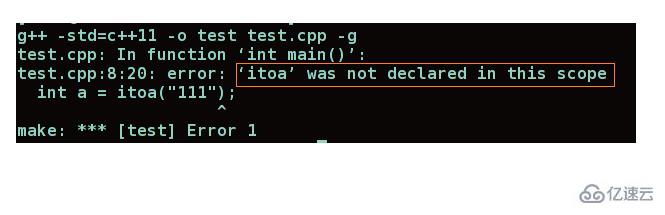


评论前必须登录!
注册